Hoe bepaalde binnenkomende e-mails automatisch doorsturen met een aangepast onderwerp en berichttekst in Outlook?
Het automatisch doorsturen van specifieke e-mails in Outlook kan veel tijd besparen, vooral wanneer je anderen op de hoogte moet houden of belangrijke informatie naar verschillende accounts moet doorsturen. In deze handleiding laten we je twee manieren zien om specifieke binnenkomende e-mails automatisch door te sturen terwijl je het onderwerp en de berichttekst aanpast: met behulp van de ingebouwde regels van Outlook en de functie Geavanceerde regels van Kutools voor Outlook voor meer flexibiliteit en controle.
- Bepaalde binnenkomende e-mails automatisch doorsturen met een aangepast onderwerp en berichttekst in Outlook met behulp van VBA
- Bepaalde binnenkomende e-mails automatisch doorsturen met een aangepast onderwerp en berichttekst in Outlook met behulp van Geavanceerde regels
Bepaalde binnenkomende e-mails automatisch doorsturen met een aangepast onderwerp en berichttekst in Outlook met behulp van VBA
Je kunt een "automatisch e-mails doorsturen"-regel combineren met een VBA-script om bepaalde binnenkomende e-mails automatisch door te sturen met een aangepast onderwerp en berichttekst. Volg de volgende stappen:
Maak een VBA-script aan:
1. Start Outlook, druk op "Alt" + "F11" om het venster "Microsoft Visual Basic for Applications" te openen.
2. Dubbelklik in het linkerpaneel op "Project1" > "Microsoft Outlook Objects" > "ThisOutlookSession", en kopieer vervolgens de volgende VBA-code naar het venster "ThisOutlookSession (Code)":
VBA-code: E-mails doorsturen met aangepast onderwerp en berichttekst
Sub ChangeSubjectForward(Item As Outlook.MailItem)
'Updated by Extendoffice 20220615
Dim xForward As MailItem
Dim xOldSubject As String
On Error Resume Next
xOldSubject = Item.Subject
Set xForward = Item.Forward
With xForward
.Subject = VBA.Replace(xForward.Subject, xOldSubject, "Custom Subject")
.HTMLBody = "Custom Body" & xForward.HTMLBody
.Recipients.Add "Recipient’s Email Address"
.Recipients.ResolveAll
.Send
End With
End SubOpmerkingen:
- Vervang "Aangepast onderwerp" en "Aangepaste berichttekst" door de gewenste tekst voor het onderwerp en de berichttekst.
- Vervang "E-mailadres van de ontvanger" door het e-mailadres van de doelontvanger.
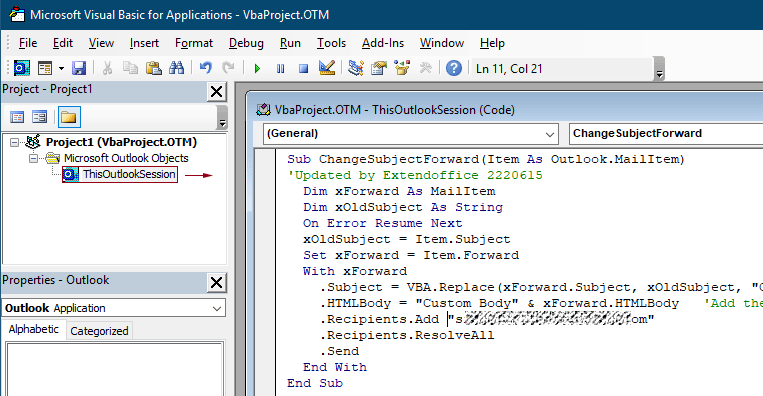
3. Druk op "Alt" + "Q" om het venster "Microsoft Visual Basic for Applications" te sluiten.
Maak een automatische doorstuurregel aan om het script uit te voeren:
4. Klik in de e-mailweergave op "Start" > "Regels" > "Regels en waarschuwingen beheren".
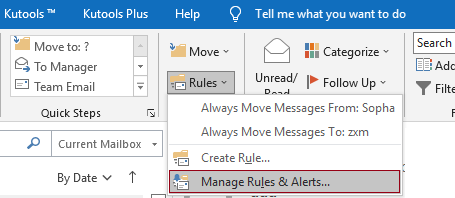
5. Klik in het dialoogvenster "Regels en waarschuwingen" op de knop "Nieuwe regel".
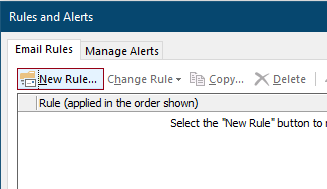
6. Selecteer in de eerste "Regelwizard" de optie "Regel toepassen op ontvangen berichten" onder "Beginnen met een lege regel", en klik op de knop "Volgende".
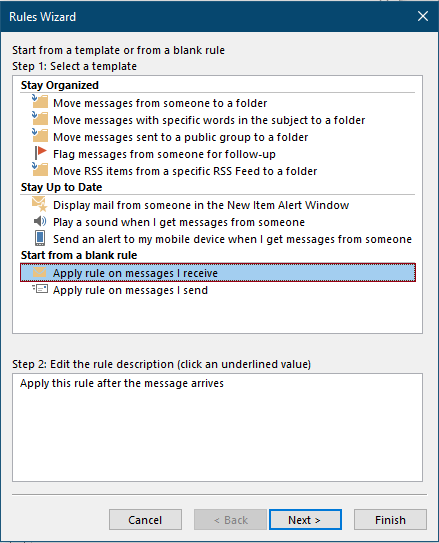
7. In de tweede "Regelwizard":
- Vink "van personen of openbare groep" aan.
- Klik op de onderstreepte tekst om de specifieke afzender te selecteren.
- Klik op de knop "Volgende".
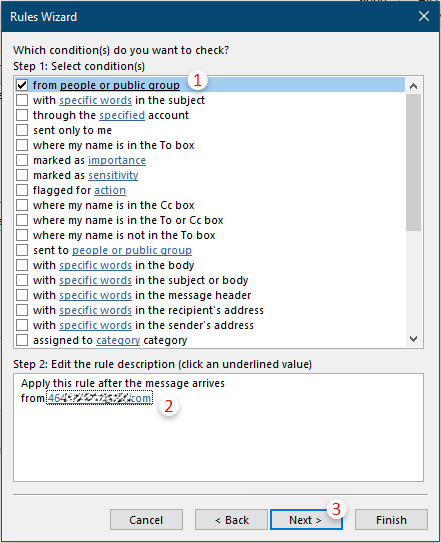
8. In de derde "Regelwizard":
- Vink "een script uitvoeren" aan.
- Klik op de onderstreepte tekst "een script", selecteer het eerder gemaakte script en klik op "OK".
- Klik op de knop "Volgende".
Tips: Als de optie "een script uitvoeren" ontbreekt, raadpleeg dan Herstel ontbrekende Voer een script uit-optie in Outlook-regel.
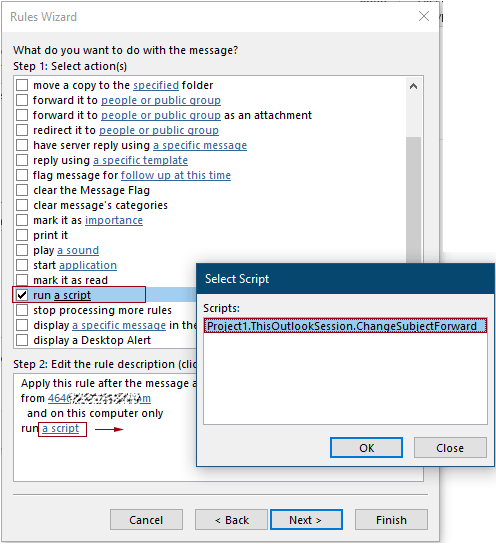
9. In de vierde "Regelwizard", configureer uitzonderingen indien nodig, anders klik op "Volgende".
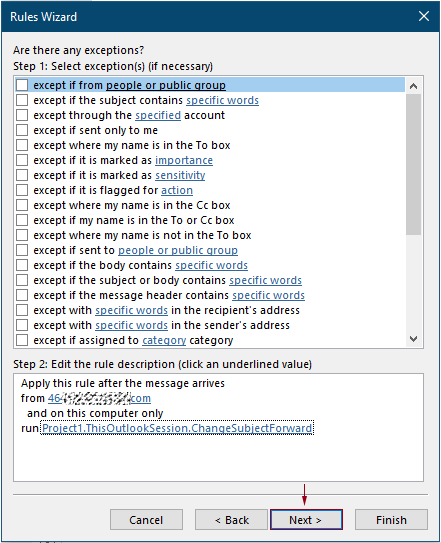
10. Geef in de laatste "Regelwizard" een regelnaam op, zorg ervoor dat "Deze regel inschakelen" is aangevinkt, en klik vervolgens op "Afsluiten".
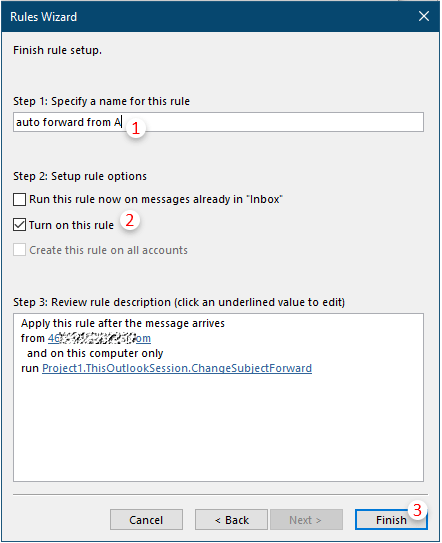
11. Klik in het pop-upvenster "Microsoft Outlook"-waarschuwing op "OK".

12. Klik ten slotte nogmaals op "OK" om het dialoogvenster "Regels en waarschuwingen" te verlaten en de regel op te slaan.
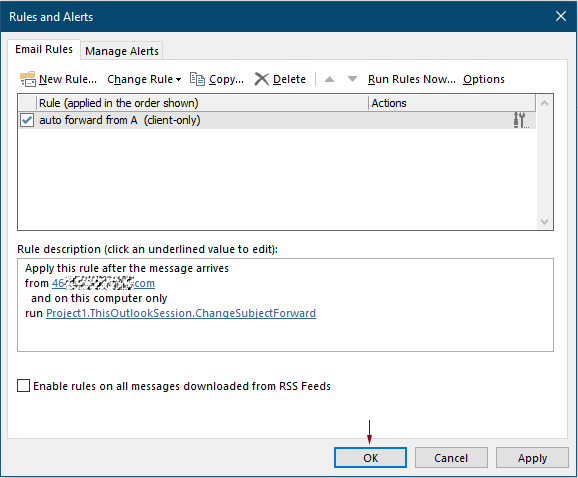
Vanaf nu zal, wanneer een e-mail die aan de gespecificeerde voorwaarden voldoet binnenkomt, deze automatisch worden doorgestuurd met je aangepaste onderwerp en berichttekst.
Bepaalde binnenkomende e-mails automatisch doorsturen met een aangepast onderwerp en berichttekst in Outlook met behulp van Geavanceerde regels
"Kutools voor Outlook" biedt een geavanceerdere manier om e-mails automatisch door te sturen met aanpasbare onderwerpen en berichtteksten. Zo werkt het:
Zeg vaarwel tegen inefficiëntie in Outlook! Kutools voor Outlook maakt het verwerken van e-mails in bulk gemakkelijker - nu met gratis AI-aangedreven functies! Download Kutools voor Outlook Nu!!
1. Download en installeer Kutools voor Outlook, en activeer vervolgens Outlook.
2. Klik op "Kutools" > "Geavanceerde regels".
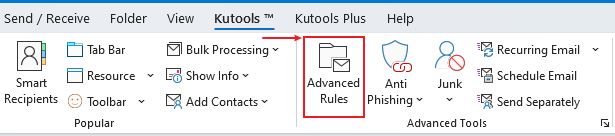
3. Kies in het dialoogvenster "Geavanceerde regels" het regelbereik (alle accounts of een specifiek account), en klik vervolgens op de knop "Nieuw" om een nieuwe regel aan te maken.
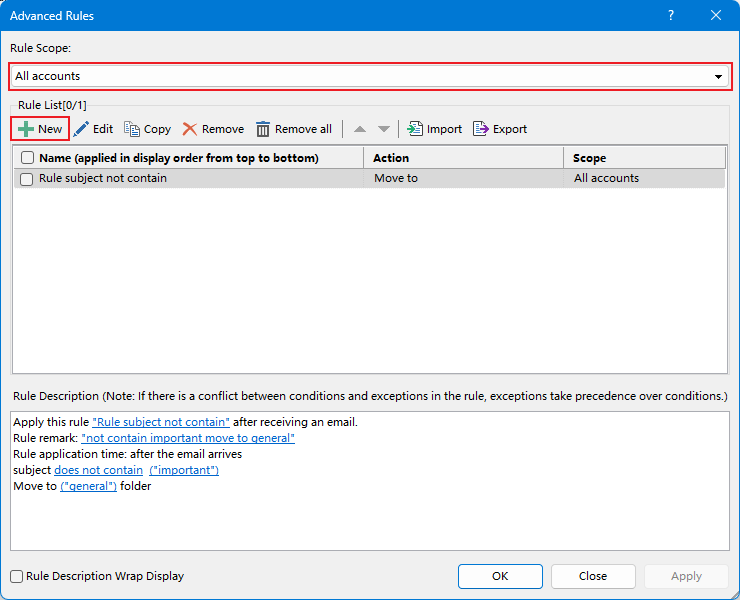
4. Vink in stap 1 van het regelcreatievenster de voorwaarden aan zoals nodig, en klik op "specifieke woorden" om aangepaste tekst toe te voegen.
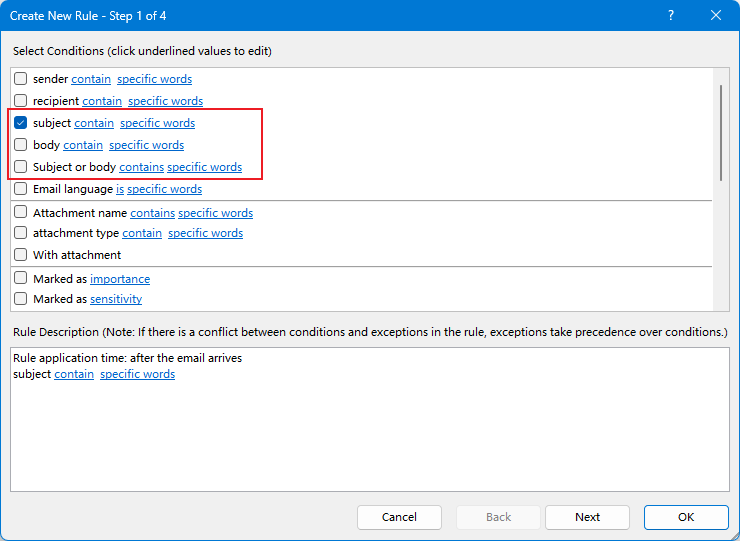
5. In het dialoogvenster "Bevat tekst":
- Klik op "Nieuw" om nieuwe woorden toe te voegen.
- Voer in het dialoogvenster "Zoektekst" de tekst in en klik op "OK".
- Klik opnieuw op "OK" om het toevoegen van de tekst te bevestigen.
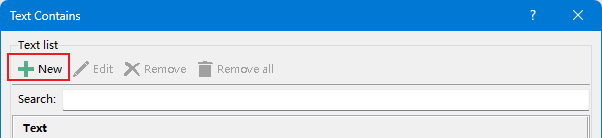
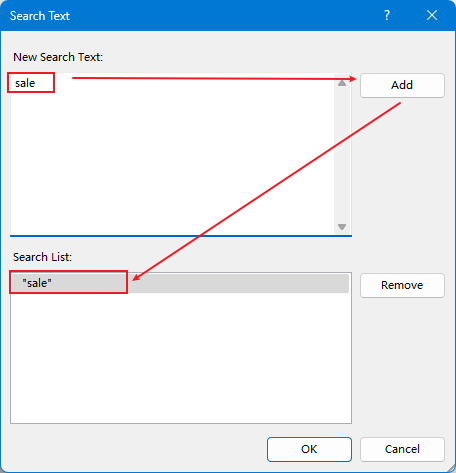
Je ziet nu dat de zoekvoorwaarde is geconfigureerd:
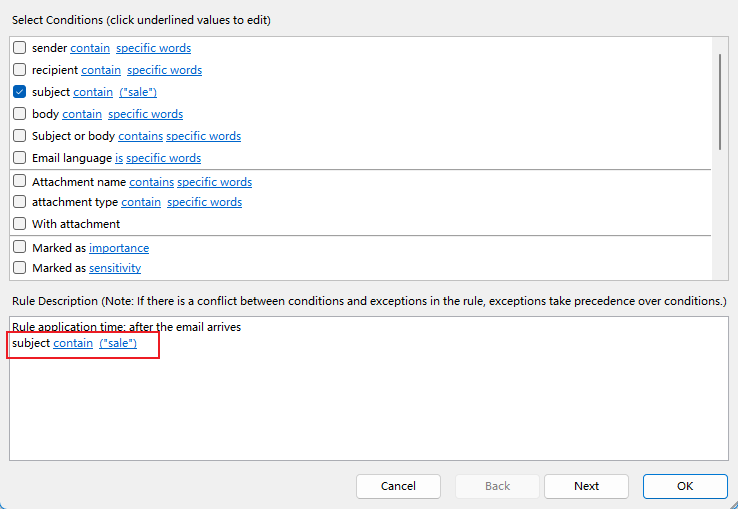
6. Klik op "Volgende" om naar stap 2 te gaan, vink "Stuur het door naar individuen of openbare groep" aan, voeg vervolgens de ontvangers toe en klik op "OK".
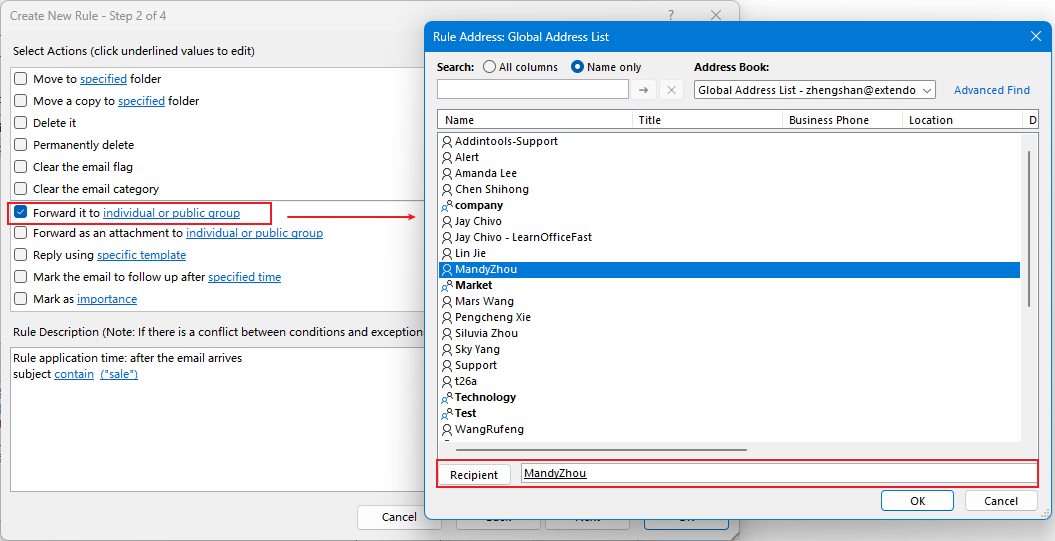
Nu zijn het onderwerp en de ontvangers geconfigureerd:
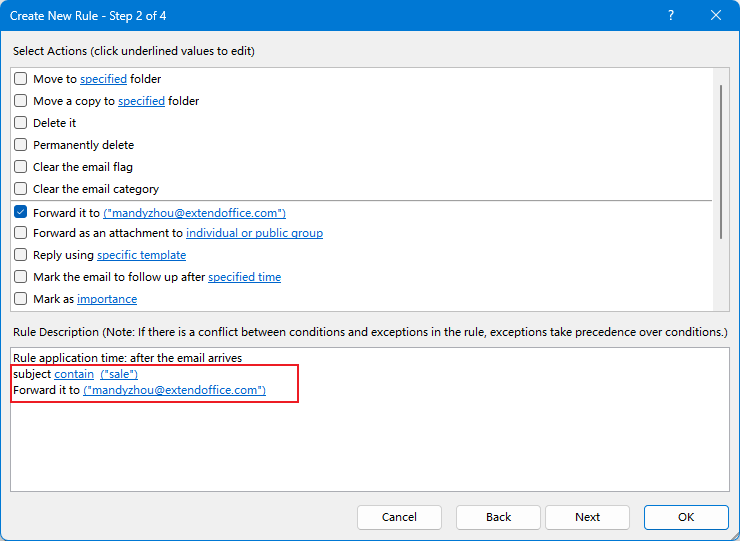
7. Klik op "Volgende" om naar stap 3 te gaan, waar je uitzonderingen kunt instellen. Als er geen uitzonderingen nodig zijn, klik dan gewoon op "OK" om door te gaan.
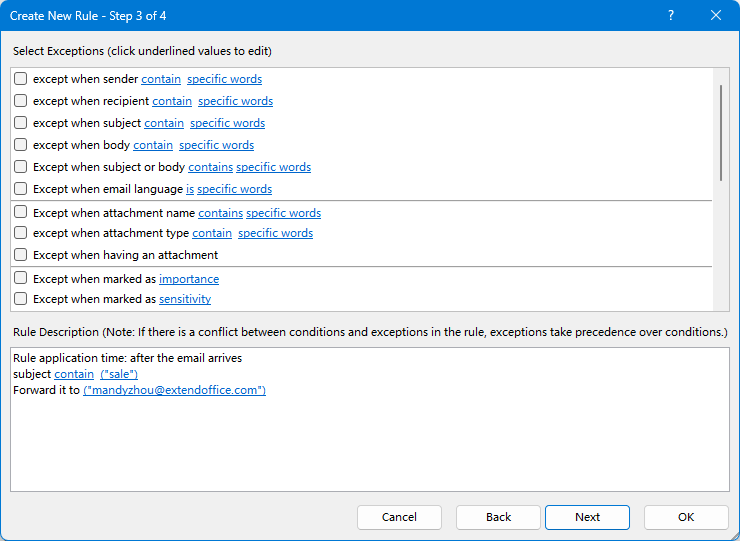
8. Wijs in de laatste stap een naam toe aan de regel, voeg eventueel opmerkingen toe en klik op "OK" om de regel op te slaan.
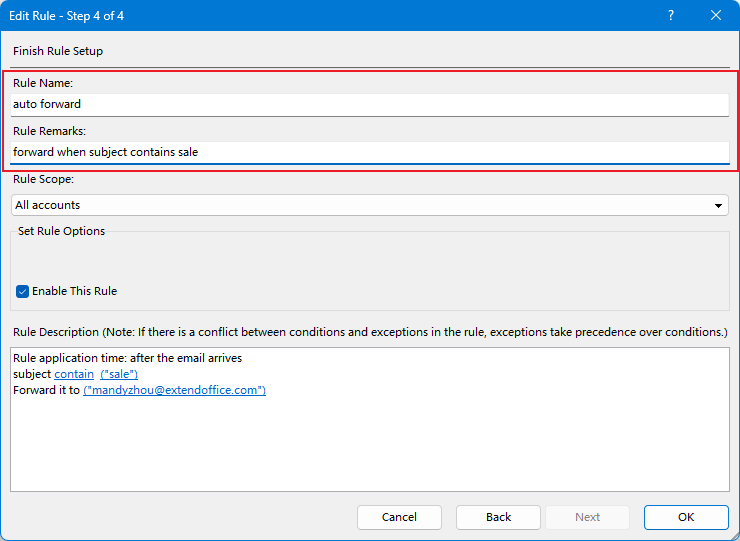
Nu is de regel aangemaakt. Klik op "OK" of "Toepassen" om deze te activeren:
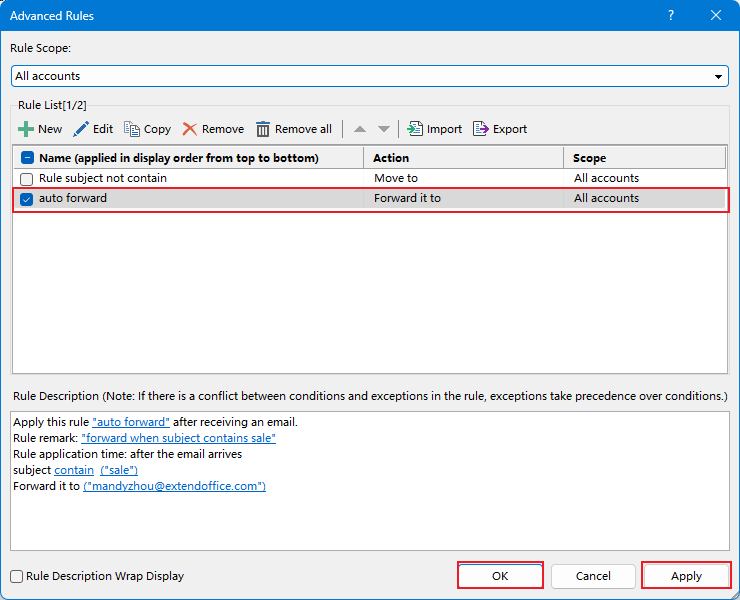
Alle binnenkomende berichten die "sale" in de onderwerpregel bevatten, worden automatisch doorgestuurd naar de gespecificeerde ontvanger.
Gerelateerde artikelen
Beste Office-productiviteitstools
Breaking News: Kutools for Outlook lanceert een gratis versie!
Ervaar de geheel nieuwe Kutools for Outlook met meer dan100 fantastische functies! Klik om nu te downloaden!
📧 E-mailautomatisering: Automatisch antwoorden (Beschikbaar voor POP en IMAP) / Schema E-mail verzenden / Automatisch CC/BCC per Regel bij Verzenden / Automatisch doorsturen (Geavanceerde regels) / Begroeting automatisch toevoegen / Meerdere ontvangers automatisch opsplitsen naar individuele E-mail...
📨 E-mailbeheer: E-mail terughalen / Scam-e-mails blokkeren op onderwerp en anderen / Duplicaat verwijderen / Geavanceerd Zoeken / Organiseer mappen...
📁 Bijlagen Pro: Batch opslaan / Batch loskoppelen / Batch comprimeren / Automatisch opslaan / Automatisch loskoppelen / Automatisch comprimeren...
🌟 Interface-magie: 😊Meer mooie en gave emoji's / Herinneren wanneer belangrijke e-mails binnenkomen / Outlook minimaliseren in plaats van afsluiten...
👍 Wonders met één klik: Antwoord Allen met Bijlagen / Anti-phishing e-mails / 🕘Tijdzone van de afzender weergeven...
👩🏼🤝👩🏻 Contacten & Agenda: Batch toevoegen van contacten vanuit geselecteerde E-mails / Contactgroep opsplitsen naar individuele groepen / Verjaardagsherinnering verwijderen...
Gebruik Kutools in je voorkeurt taal – ondersteunt Engels, Spaans, Duits, Frans, Chinees en meer dan40 andere talen!


🚀 Eén klik downloaden — Ontvang alle Office-invoegtoepassingen
Sterk aanbevolen: Kutools for Office (5-in-1)
Met één klik download je vijf installatiepakketten tegelijk — Kutools voor Excel, Outlook, Word, PowerPoint en Office Tab Pro. Klik om nu te downloaden!
- ✅ Eén-klik gemak: Download alle vijf de installaties in één actie.
- 🚀 Klaar voor elke Office-taak: Installeer de invoegtoepassingen die je nodig hebt, wanneer je ze nodig hebt.
- 🧰 Inclusief: Kutools voor Excel / Kutools for Outlook / Kutools voor Word / Office Tab Pro / Kutools voor PowerPoint